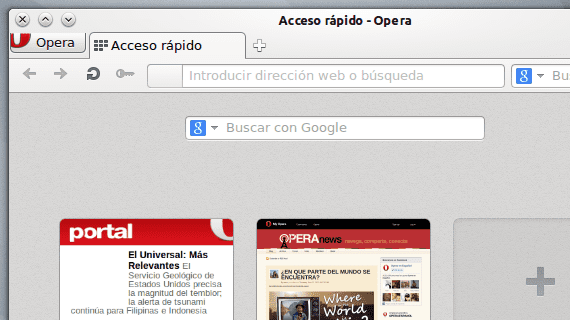
Hace unos días el equipo de Opera publicó la versión 12.02 del navegador, lanzamiento en el que se incluyen mejoras en cuestiones de seguridad y rendimiento, así como numerosas correcciones de fallos.
El navegador Opera no se encuentra en los repositorios oficiales de Ubuntu –y distribuciones derivadas como Kubuntu— por cuestiones de licencia, aunque puede ser instalado fácilmente gracias al repositorio que proporcionan los propios desarrolladores del navegador noruego. Para instalar Opera primero tendremos que agregar el repositorio del navegador a nuestras fuentes de software. Esto se puede hacer fácilmente a través de la consola gracias a GNU nano.
Comenzamos abriendo una consola y creando el archivo opera.list en la ruta /etc/apt/sources.list.d/.
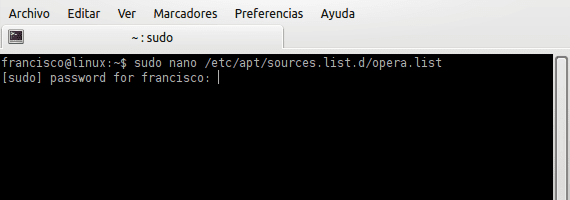
sudo nano /etc/apt/sources.list.d/opera.list
Introducimos el repositorio deb http://deb.opera.com/opera/ stable non-free, el cual nos proporcionará la última versión estable del navegador.
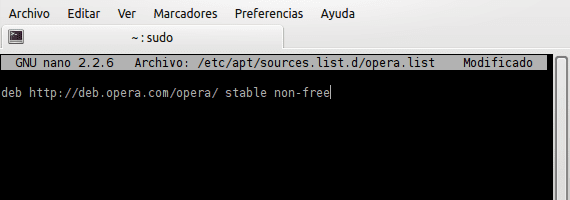
Guardamos los camios oprimiendo Control+O; confirmamos que queremos sobrescribir el archivo opera.list y a continuación salimos de GNU nano tecleando Control+X.
Lo siguiente es importar la clave pública del repositorio, lo cual se hace con el comando:

wget -O - http://deb.opera.com/archive.key | sudo apt-key add -
Listo. Ahora basta con refrescar la información local, procediendo después a instalar el navegador.
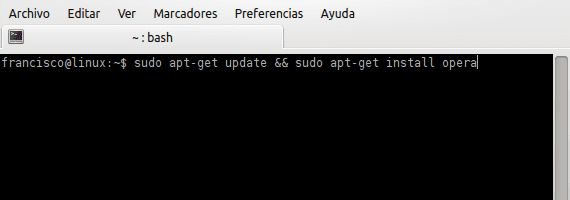
sudo apt-get update && sudo apt-get install opera
Una vez terminada la instalación podremos lanzar el navegador a través del menú o lanzador de nuestra preferencia. Un vistazo rápido a Menú → Ayuda → Acerca de Opera nos confirma que estamos usando la última versión estable, en este caso la 12.02:
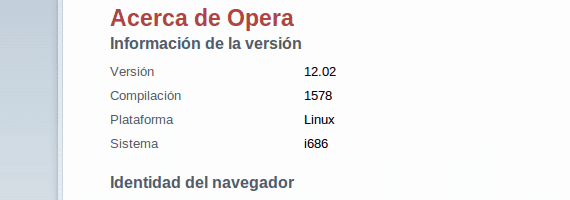
Más información – Firefox 15 ya disponible en Ubuntu 12.04, Integra la apariencia de Firefox en Kubuntu
Algún día lo probaré, por ahora, estoy muy satisfecho con Chromium.
Interesante, aunque de hecho Opera tiene varias opciones de instalación superfáciles, nada complicadas, tiene paquetes «.deb» y «.rpm» para instalarla en la gran mayoría de distros GNU/Linux, tanto es su versión «Estable» como en la versión Next «En Desarrolo»; asímismo otros paquetes de instalación archivados en .tar.xz o bz2, que incluyen su propio escript de instalacón.
Está es muy buena ya que te hace una instalación donde desees, en tu directorio de usuario, para todo el Sistemas con los permisos de root o hasta correr el Opera de una sin necesidad de instalarlo.
Opera muy personalizable y de forma sencilla y nada complicada e igual te crea la llave para actualizar Opera por «ppa» en Ubuntu. No hay mejor opción que Opera.
Excelente artículo me sirvió para instalar este navegador en Kubuntu 12.04 Amd-64 porque lo intenté por consola, y bajando el archivo .deb o por el Muon y de ninguna forma había podido.
Muchísimas Gracias.
Y para desinstalarlo?
sudo apt-get remove operadebería servir.Opera es uno de los mejores navegadores que he probado y seguramente que existe. Aunuqe yo uso Google Chrome por que ya me acostumbré a el, aconsejo Opera a cualquier persona
Hola Amigo, pasó mucho tiempo y lo sigo utilizando porque es el mejor para trabaja con planillas.
Ya que permite desplazarse en forma horizontal y vertical con solo apretar SHIFT +CTRL
Pero ahora ya no lo puedo instalar en ubuntu 19, ya que lo instala pero no aparece
Si alguien sabe como hacerlo funcionar les agradezco la ayuda